Sony Xperia Z4 Tablet SGP771 Manual del usuario
Página 95
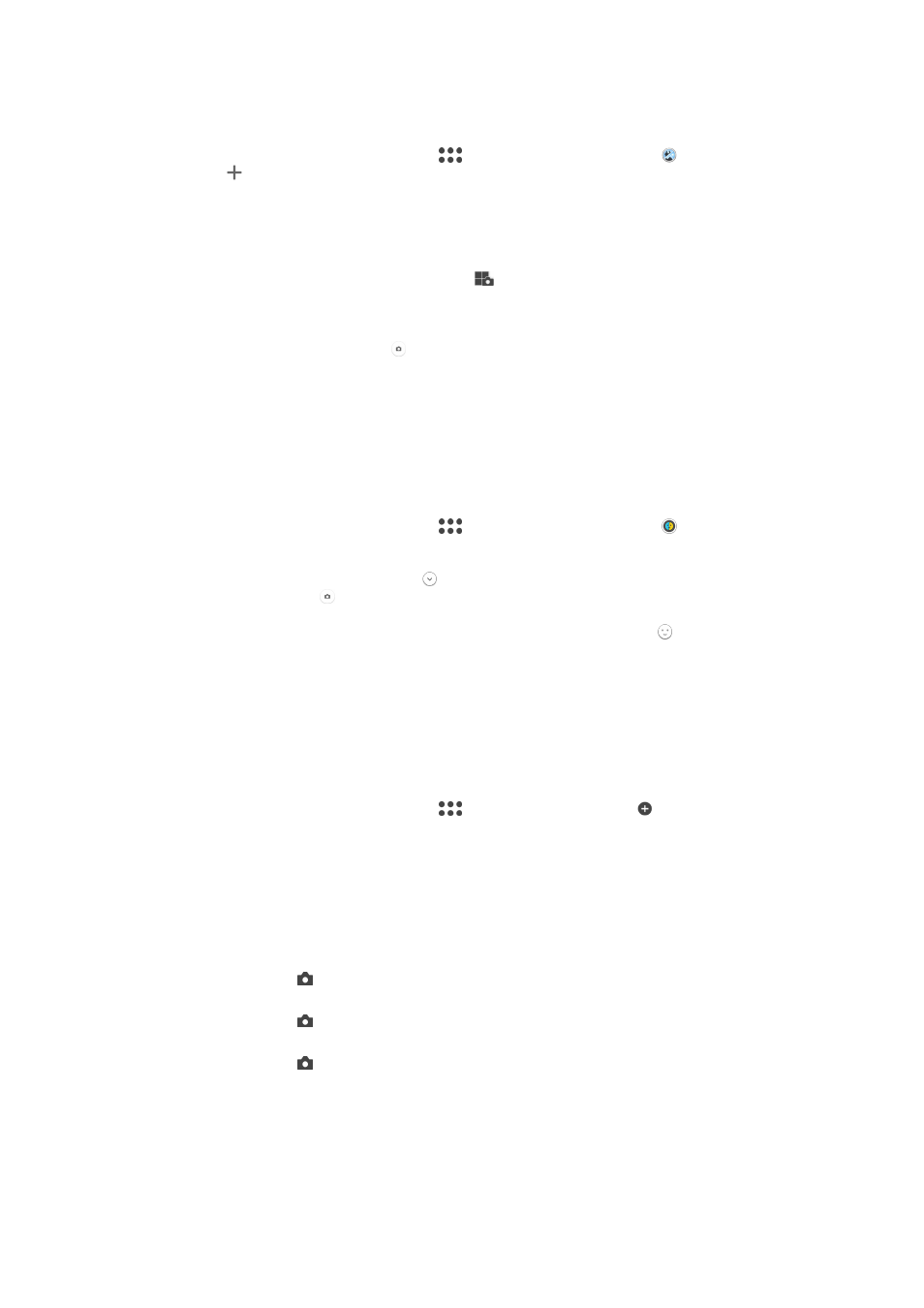
Utilizar el modo de cámara múltiple
1
Active la función NFC en los dos dispositivos que desea conectar.
2
Active la cámara en su dispositivo.
3
Deslice el dedo por la pantalla para ir a
y, a continuación, seleccione .
4
Puntee en la pantalla de cada dispositivo.
5
Haga que las áreas de detección NFC de ambos dispositivos se toquen. Ambos
dispositivos se conectarán mediante la tecnología Wi-Fi Direct™.
6
Una vez que los dispositivos estén conectados, aparecerán dos imágenes en el
visor del dispositivo: una del visor de su cámara y otra del visor del dispositivo
conectado.
7
Para editar las imágenes en su visor, puntee
.
8
Edite las imágenes como desee. Por ejemplo, puede mantener pulsada una
imagen y arrastrarla a la otra parte visor para cambiar el orden.
9
Cuando haya terminado de editar la imagen y esté listo para capturar la imagen
final combinada, puntee
Listo > .
Máscara de AR
Utilice la característica Máscara de AR para enmascarar un selfie de su rostro con
rasgos faciales de otra persona o incluso de un animal. Por ejemplo, puede combinar su
rostro con el de un amigo para crear divertidos selfies híbridos.
Utilizar la característica de máscara AR
1
Active la cámara.
2
Deslice el dedo por la pantalla para ir a
y, a continuación, seleccione .
3
Apunte con la cámara hacia un rostro y, a continuación, seleccione la máscara
que desea aplicar.
4
Para hacer una foto, primero puntee para ocultar todas las máscaras y, a
continuación, puntee .
5
Para volver a mostrar todos los tipos de máscaras, coloque un rostro en el marco
de color que aparece en el visor de la cámara y, a continuación, puntee .
Descarga de aplicaciones para la cámara
Puede descargar aplicaciones gratuitas y de pago para la cámara desde Google Play™
y otras fuentes. Antes de empezar a descargar, asegúrese de que tiene una conexión a
Internet activa, preferiblemente por Wi-Fi® a fin de limitar los gastos de tráfico de datos.
Descargar aplicaciones para la cámara
1
Abra la aplicación Cámara.
2
Deslice el dedo por la pantalla para ir a
y, a continuación, puntee .
3
Seleccione la aplicación que desea descargar y siga las instrucciones para
completar la instalación.
Inicio rápido
Utilice los ajustes de inicio rápido para iniciar la cámara, aunque la pantalla esté
bloqueada.
Solo iniciar
Después de arrastrar hacia adentro, la cámara principal se inicia desde el modo reposo.
Iniciar y capturar
Después de arrastrar hacia adentro, la cámara se inicia desde el modo reposo y se saca una foto.
Iniciar y grabar vídeo
Después de arrastrar hacia adentro, la cámara de vídeo se inicia desde el modo reposo y empieza a
grabar.
Desactivado
Etiquetado geográfico
Esta función permite etiquetar fotos con detalles sobre dónde se realizaron.
95
Esta es una versión para Internet de esta publicación. © Imprimir sólo para uso privado.